(Galaxy Watch シリーズ) ボタンが動作しない、タッチスクリーンが正しく認識されない場合どうすればいいですか?
時計本体のタッチスクリーンの端・中央に場所に関わらずタッチしても反応がない、物理的にボタンが動作しない場合、以下の方法をお試しください。それでも時計が正常に動作しない、、画面に損傷の確認ができる場合は、Samsungカスタマーサポートセンターまでお問い合わせください。
時計のボタンが正常に動作しない場合、皮膚に異物が付着していると発生することがあります。

アクセサリーを確認する
端末同様に画面保護フィルムまたはアクセサリーを時計本体に装着している場合、タッチスクリーンが正しく機能しなかったり、ボタンを押すことを妨げている可能性があります。
時計に触れる方法を確認する
手袋を着用していたり、指に汚れ(付着物)、爪やボールペンなどの鋭利なもので画面に触れた場合、タッチスクリーンが正常に動作しないことがあります。
特に鋭利なもので触れた場合、画面が傷ついてしまう可能性があります。
時計のお手入れをする
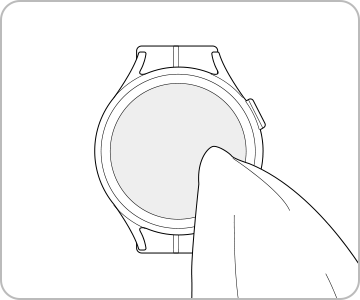
画面に湿気または水分がある場合は、タッチセンサーが正しく機能しないことがあります。疑わしい場合は、使用する前に時計本体の画面を柔らかい布で拭いて乾かします。
ボタンが正常に動作しない場合、皮膚に異物が付着していたり、時計本体にゴミまたは異物が付着していると正常に機能しないことがあります。時計を適切に使用するために、定期的にお手入れと調整をしてください。
モードを確認する
ウォーターロックモードの実行中は、タッチスクリーンを使用できません。ウォーターロックモードを設定している場合は、モードを解除してから、再度タッチが反応するかをお試しください。
ホームボタンを 2 秒間長押しすると解除することが可能です。
※ ウォーターロックとは、タッチスクリーンを OFF にして意図しない操作を防止する機能です。
充電中の利用を控える
時計の充電中に使用すると、電力が安定しないためタッチスクリーンが正常に機能しないことがあります。そのため充電を一度中断し、正常に操作できるかをお試しください。
時計を再起動する
ステップ 1.「電源」メニューが表示されるまで、ホームボタン(電源キー)を長押しします。
ステップ 2. 電源 OFF を選択します。
ステップ 3. ホームボタンを数秒間長押しして、時計を起動させます。
注意:
再起動中、時計と端末の接続が一時的に切れることがあります。
時計のソフトウェアを更新する
時計本体からでもソフトウェア更新をすることが可能です。ただし、その場合も対応する Android スマートフォンとのペアリングが必要になります。設定を開き、ソフトウェア更新までスクロールしてタップします。
時計をリセットする
上記の方法で問題が解決しない場合は、時計本体のリセットをお試しください。
時計本体で設定を選択し、一般をタップ後リセットを選択して、更にリセットをタップします。
または、ペアリング済みの端末で Galaxy Wearable アプリを起動して、時計の設定を選択したら一般を選択後リセットを選択して、更にリセットをタップします。
注意:
- 時計本体をリセットする前に、データを安全な場所にバックアップしてください。リセットすると、保存された全てのデータは消去されます。
- 使用できる機能、メニューオプション、設定は、製品やソフトウェアのバージョンによって異なることがあります。
ご協力ありがとうございました。
すべての質問にご回答お願いいたします。